使用較高解析度拍攝靜態影像(像素偏移多重拍攝)
藉著錄製四張或十六張RAW影像,然後在電腦上將它們合併起來,就可以創造出比平常拍攝更高解析度的影像。這在拍攝藝術品或建築物之類的靜態被攝體時很實用。若要合併多張RAW影像,則需要專用軟體。
事先選取MENU→ (網路)→[使用智慧型手機控制]→[使用智慧型手機控制]→[關]。
(網路)→[使用智慧型手機控制]→[使用智慧型手機控制]→[關]。
-
MENU→
 (網路)→[PC遙控功能]→[PC遙控連接方法]→要使用的設定。
(網路)→[PC遙控功能]→[PC遙控連接方法]→要使用的設定。- 若有需要,請設定其他[PC遙控功能]設定。
- 使用Wi-Fi連線的PC遙控拍攝可能會花很長時間才能傳輸錄製的影像。建議您將[PC遙控功能]下的[靜態影像儲存目的地]設定為[僅限拍攝裝置],或者改用USB連線。
-
MENU→
 (網路)→[PC遙控功能]→[PC遙控]→[開]。
(網路)→[PC遙控功能]→[PC遙控]→[開]。 -
依據[PC遙控連接方法]的設定,將相機連接至電腦,然後在電腦上啟動Imaging Edge Desktop (Remote)。
-
使用三腳架穩固固定相機。使用Imaging Edge Desktop (Remote)執行[像素偏移多重拍攝]。相機會以所選擇的間隔錄製所選擇張數的RAW影像。這些影像會與合併後的影像一起儲存在電腦上。
- 試著避免相機晃動或被攝體模糊。
- 四張或十六張RAW影像會以相同設定錄製。拍攝之間的間隔期間,無法變更設定。
- 在錄製之間的間隔期間,可以藉著按下控制滾輪中央來取消錄製。
- 如果您不使用閃光燈(另售),請在Imaging Edge Desktop (Remote)中選取最短的拍攝間隔。如果使用閃光燈,請根據閃光燈的充電時間來設定間隔。
- 閃光燈同步速度為1/8秒。
- 如果您已將[PC遙控功能]下的[靜態影像儲存目的地]設定為[僅限拍攝裝置],請將四張或十六張RAW影像匯入電腦,然後使用Imaging Edge Desktop (Remote)加以合併。
- 有關[像素偏移多重拍攝]的技術,請參閱下列支援網站。
https://www.sony.net/psms/
提示
-
您也可以在相機上執行[像素偏移多重拍攝]而不使用Imaging Edge Desktop (Remote)。選取MENU→
 (拍攝設定1)→[像素偏移多重拍攝]並設定錄製間隔和影像張數,然後執行拍攝。您可以將錄製的RAW影像匯入至電腦,並使用Imaging Edge Desktop (Viewer)加以合併。如果您不使用Imaging Edge Desktop (Remote)拍攝,請使用無線遙控器(另售)或[自拍定時器]功能,以便避免相機晃動和被攝體模糊。
(拍攝設定1)→[像素偏移多重拍攝]並設定錄製間隔和影像張數,然後執行拍攝。您可以將錄製的RAW影像匯入至電腦,並使用Imaging Edge Desktop (Viewer)加以合併。如果您不使用Imaging Edge Desktop (Remote)拍攝,請使用無線遙控器(另售)或[自拍定時器]功能,以便避免相機晃動和被攝體模糊。
注意
- 如果發生相機晃動和被攝體模糊,使用[像素偏移多重拍攝]錄製的RAW影像可能無法正確合併。即使當被攝體維持靜止,如果附近的人或物體移動,RAW影像仍可能無法正確合併,因為被攝體上的光線會改變。
- 使用[像素偏移多重拍攝]錄製的RAW影像無法使用相機合併。請使用Imaging Edge Desktop (Viewer)合併那些影像。
- 在[像素偏移多重拍攝]中,有些設定會鎖定如下:
-
[
 檔案格式]:[RAW]
檔案格式]:[RAW]
-
[
 RAW檔案類型]:[未壓縮]
RAW檔案類型]:[未壓縮]
-
[
 靜音拍攝]:[開]
靜音拍攝]:[開]
-
[
- 在[像素偏移多重拍攝]中,無法執行bulb拍攝。
- 在[像素偏移多重拍攝]模式中拍攝時,無法使用光學無線閃光燈。
- 如果拍攝是設定為P/A/S/M以外的模式,則無法執行[像素偏移多重拍攝]。
- 如果使用卡口轉接器,拍攝間隔可以更長。